Introduction
Pour utiliser un même projet sur deux installations Control Expert (par exemple un PC hôte source et un PC hôte cible), le DTM du PC hôte cible nécessitera peut-être une mise à jour.
Plutôt que d'ajouter individuellement chaque fichier EDS manquant sur le PC hôte cible, vous pouvez mettre à jour le DTM en procédant comme suit :
Exportez la bibliothèque EDS à partir du PC hôte source.
Importez la bibliothèque EDS sur le PC hôte cible.
Exportation de la bibliothèque EDS
Ouvrez la boîte de dialogue :
Etape |
Action |
|---|---|
1 |
Ouvrez un projet Control Expert qui comporte un module de communication Ethernet. |
2 |
Ouvrez le (). |
3 |
Dans le , sélectionnez un module de communication. |
4 |
Cliquez avec le bouton droit sur le module de communication et sélectionnez pour ouvrir la fenêtre : 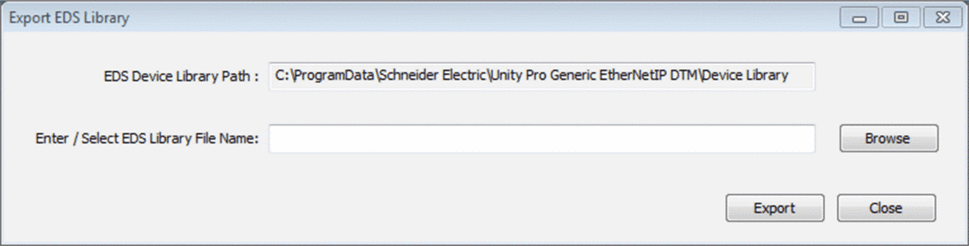 |
5 |
Pour la bibliothèque EDS archivée que vous souhaitez créer :
|
6 |
Cliquez sur pour créer la bibliothèque EDS archivée. Résultat : un nouvel assistant s'ouvre et indique que l'exportation est terminée. Cliquez sur pour fermer l'assistant. |
7 |
Dans la fenêtre , cliquez sur . |
Importation de la bibliothèque EDS
Procédez comme suit pour importer une bibliothèque EDS archivée :
Etape |
Action |
|---|---|
1 |
Ouvrez le de Control Expert (). |
2 |
Dans le , sélectionnez un module de communication Ethernet. |
3 |
Cliquez avec le bouton droit sur le module et sélectionnez pour ouvrir la fenêtre : 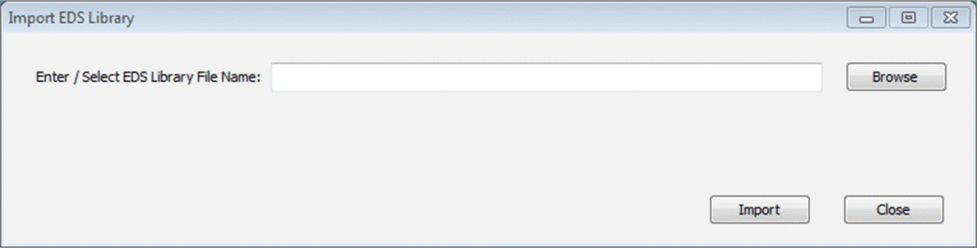 |
4 |
Pour la bibliothèque EDS archivée que vous souhaitez importer :
|
5 |
Cliquez sur . Résultat : un nouvel assistant s'ouvre et indique que l'importation est terminée. Cliquez sur pour fermer l'assistant. |
6 |
Dans la fenêtre , cliquez sur . |


